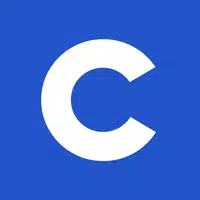Asus rog müttefiki bir TV veya oyun monitörüne nasıl bağlanır
Rog Ally, 2023'te oyun sahnesine fırladı ve hızla kendisini zorlayıcı bir buhar güvertesi alternatifi olarak kurdu. Windows işletim sistemi, daha geniş bir oyun kütüphanesine erişim sağlar. 2023 Rog Ally X yinelemesi sadece yükseltilmiş iç kısımlara değil, aynı zamanda daha rahat, daha iyi soğutulmuş bir tasarıma sahipti.
Müttefiki taşınabilirlikte mükemmel olsa da, daha büyük bir ekranda oyunların tadını çıkarmak hoş bir seçenektir. Her iki Rog Ally modelleri, TV'lerde veya monitörlerde büyük ekran oyunlara izin veren harici ekran bağlantısı sunar. Aşağıda, adım adım talimatlar ve öneriler sağlayarak ROG müttefikinizi nasıl bağlayacağınızı detaylandırıyoruz.
Bir adaptörle bağlantı kurma
Rog müttefikinizi bir TV veya monitöre bağlamak bir adaptör kullanarak basittir. Kompakt donglardan doğrudan kablolara ve resmi ROG Gaming Charger Dock'a kadar çeşitli seçenekler mevcuttur.
Ne İhtiyacınız Var

Asus Rog 65W Şarj Cihazı Dock
ASUS, ROG Gaming Charger Dock ile bağlantı işlemini basitleştirir. Bu alan tasarrufu sağlayan çözüm, cihazınızı da şarj eder. HDMI kablosuna bir USB-C kullanın ve oynamaya hazırsınız. Dock, fare/klavye bağlantısı için bir USB-A bağlantı noktası içerir.
Üçüncü taraf USB-C-HDMI adaptörleri doğrudan müttefikin USB-C bağlantı noktasına bağlanır. Bir HDMI kablosu, adaptörü TV'nize veya monitörünüze bağlar. Alternatif olarak, bir USB-C-HDMI kablosu tek kablo bir çözüm sunar. Bazı adaptörler, şarj için bir geçiş USB-C bağlantı noktası içerir; Bu, ek bir USB-C kablosu ve güç adaptörü gerektirir.
Adım adım talimatlar
- Bir USB-C'ye HDMI adaptörüne (veya kabloya) ROG müttefikinin en üst USB-C bağlantı noktasına takın. ROG Gaming Charger Dock için, müttefikten bir USB-C kablosu Dock'un USB-C bağlantı noktasına bağlayın.
- Bir HDMI kablosunu adaptörden (veya rıhtımdan) TV'nize veya monitörün HDMI bağlantı noktasına bağlayın. Doğrudan USB-C-HDMI kablosu için HDMI ucunu ekranınıza bağlayın.
- (İsteğe bağlı) Adaptörünüzün geçişi USB-C bağlantı noktası varsa, şarj için güç adaptörünüzü bağlayın.
- Rog müttefik üzerindeki güç; Video sinyalini otomatik olarak algılamalı ve çıkarmalıdır.
- TV'nizin veya monitörünüzün girişini doğru HDMI kaynağına çevirin.
Bir yerleştirme istasyonuyla bağlantı kurma
Daha konsol benzeri bir deneyim için bir yerleştirme istasyonu düşünün. Hiçbir resmi rıhtım bulunmasa da (şarj rıhtımının ötesinde), bir stand ve şarj özellikleri sunan çok sayıda üçüncü taraf seçeneği mevcuttur.
Ne İhtiyacınız Var

En iyi seçimimiz: JSaux yerleştirme istasyonu HB0603
Bu hafif, kompakt rıhtım, hızlı şarj ve birden fazla bağlantı noktası sağlar ve aynı zamanda bir stand olarak da hizmet verir.
Temel rıhtımlar tipik olarak HDMI ve USB-C geçiş şarj portlarını içerir. Daha gelişmiş rıhtımlar, çift monitörler için ek USB bağlantı noktaları, Ethernet, SD kart yuvaları ve hatta DisplayPort sunar. Daha küçük, taşınabilir rıhtımlar seyahat için idealdir. Birçok buharlı güverte rıhtım da uyumludur.
Adım adım talimatlar
- Rog müttefikinizi rıhtıma yerleştirin.
- USB-C güç kablosunu müttefikin üst USB-C bağlantı noktasına bağlayın.
- Güç adaptörünü rıhtımın USB-C şarj bağlantı noktasına bağlayın.
- Bir HDMI kablosunu rıhtımdan TV'nize veya monitörünüze bağlayın.
- Rog müttefik üzerindeki güç; Video sinyalini otomatik olarak algılamalı ve çıkarmalıdır.
- TV'nizin veya monitörünüzün girişini doğru HDMI kaynağına çevirin.
Ayrıca bir denetleyiciye ihtiyacınız olacak
Fare ve klavye çalışırken, kablosuz bir denetleyici daha büyük bir ekranda en iyi oyun deneyimini sağlar. Rog Ally, herhangi bir Bluetooth denetleyicisini destekler.

En İyi Seçimimiz: Sony Dualsense

Xbox Elite Serisi 2 Denetleyici

8bitdo Ultimate Denetleyici

Gulikit Kingkong 3 Max Denetleyici

Powera Kablosuz GameCube Stil Denetleyicisi
Birçok üçüncü taraf seçeneği ile birlikte DualSense, Xbox Kablosuz Denetleyici veya Nintendo Switch Pro denetleyicisi gibi seçenekleri düşünün. 2.4GHz denetleyicileri genellikle Bluetooth'tan daha düşük gecikme ve daha iyi bir aralık sunar. Kablolu USB denetleyicileri de bir seçenektir.
-
1

Black Panther Lore nasıl okunur: Marvel rakiplerinde kralların kanı
Mar 01,2025
-
2

2025'te Nintendo Switch'teki her Pokémon oyunu
Feb 25,2025
-
3

Hearthstone, sayısız yeni içerikle raptor yılını başlattı
Mar 16,2025
-
4

Assetto Corsa EVO Çıkış Tarihi ve Saati
Jan 05,2025
-
5

NVIDIA RTX 5090 Özellikler Sızıntı: Söylenti onaylandı mı?
Mar 14,2025
-
6
![Anime Vanguards Katman Listesi - Her Gamemode için En İyi Birimler [Güncelleme 3.0]](https://images.gzztb.com/uploads/35/17376012656791b0f12fa1c.jpg)
Anime Vanguards Katman Listesi - Her Gamemode için En İyi Birimler [Güncelleme 3.0]
Feb 27,2025
-
7

15 Ocak aniden Call of Duty için büyük bir gün: Black Ops 6 Zombies Hayranları
Feb 20,2025
-
8

Starseed, Asnia Trigger için Android'de Küresel Ön Kayıt Özelliğini Açıkladı
Oct 03,2022
-
9

Carmen Sandiego şimdi iOS ve Android'de mevcut
Feb 20,2025
-
10

McLaren PUBG Mobile İşbirliğine Geri Dönüyor
Aug 27,2024
-
İndirmek

DoorDash
Yaşam Tarzı / 59.30M
Güncelleme: Apr 23,2025
-
İndirmek

POW
Gündelik / 38.00M
Güncelleme: Dec 19,2024
-
İndirmek

Niramare Quest
Gündelik / 626.43M
Güncelleme: Feb 21,2023
-
4
Poly Pantheon Chapter One V 1.2
-
5
Gamer Struggles
-
6
The Golden Boy
-
7
Dictator – Rule the World
-
8
Mother's Lesson : Mitsuko
-
9
Strobe
-
10
How To Raise A Happy Neet